<p>Via浏览器可通过关闭图片加载、启用轻量桌面模式或使用用户脚本屏蔽背景图片。首先,进入设置→隐私与安全→关闭“加载图片”可全局禁用所有图片;其次,在地址栏点击AA图标切换为桌面版模式,结合关闭图片加载以增强屏蔽效果;最后,通过安装支持用户脚本的插件并添加“* { background-image: none !important; }”CSS规则,可精准阻止背景图显示。三种方法依次递进,兼顾简洁性与自定义需求。</p>
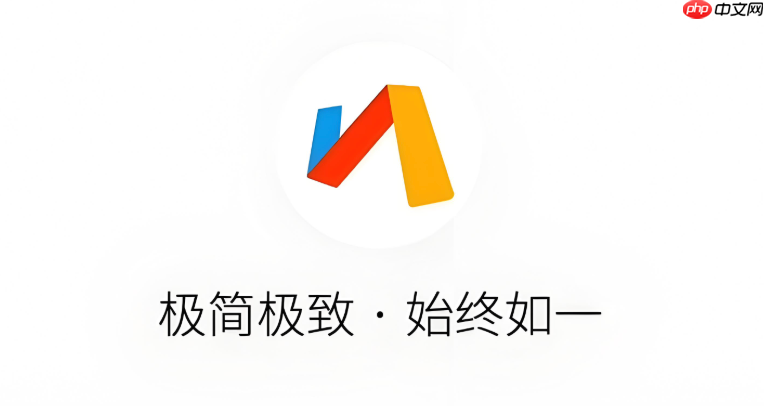
如果您在浏览网页时希望减少视觉干扰或节省流量,可以尝试禁止网页背景图片的显示。Via浏览器虽然界面简洁,但提供了足够的自定义选项来优化浏览体验。
本文运行环境:小米14,Android 14
Via浏览器支持全局控制图片加载,关闭图片加载后,网页中的所有图片(包括背景图)将不会显示,从而提升加载速度并节省数据流量。
1、打开Via浏览器,点击右下角的菜单按钮(三点图标)。
2、进入设置选项。
3、选择隐私与安全。
4、找到加载图片选项,并将其切换为关闭状态。
启用轻量桌面模式后,Via浏览器会以极简方式渲染页面,自动过滤掉大部分非必要元素,包括背景图片、动画和复杂样式,使页面更清晰且加载更快。
1、访问目标网页前,在Via浏览器地址栏右侧点击切换视图按钮(AA图标)。
2、在弹出菜单中选择桌面版模式。
3、刷新当前页面,观察背景图片是否被屏蔽。
4、若仍显示背景图,可配合关闭图片加载功能一起使用以增强效果。
通过添加自定义CSS规则,可以精准阻止网页背景图片渲染。此方法需要借助支持用户脚本的扩展工具,如Via配合“油猴”类插件实现高级控制。
1、确保已从应用商店或官网下载并启用支持用户脚本的插件模块。
2、创建一个新的用户脚本,插入以下CSS代码:
* { background-image: none !important; }
3、保存脚本并设置其在所有网页或指定站点自动运行。
4、重新加载需要处理的网页,确认背景图片已被移除。
以上就是Via浏览器怎么让网页的背景图片不显示_Via浏览器禁止网页背景图片显示的方法的详细内容,更多请关注php中文网其它相关文章!

每个人都需要一台速度更快、更稳定的 PC。随着时间的推移,垃圾文件、旧注册表数据和不必要的后台进程会占用资源并降低性能。幸运的是,许多工具可以让 Windows 保持平稳运行。




Copyright 2014-2025 https://www.php.cn/ All Rights Reserved | php.cn | 湘ICP备2023035733号